Depois de fazer logon em um sistema baseado no Windows Vista, talvez você observe que um perfil temporário foi carregado em vez do arquivo que corresponde ao usuário atual. Portanto, qualquer alteração feita na área de trabalho atual será perdida depois que você fizer logoff do sistema. Além disso, a área de notificação poderá exibir a seguinte mensagem de erro:
Importante Esse método, seção ou tarefa contém etapas que informam sobre como modificar o Registro. Entretanto, sérios problemas poderão ocorrer caso você modifique o Registro incorretamente. Portanto, siga essas etapas cuidadosamente. Para ter mais proteção, faça um backup do Registro antes de modificá-lo. Dessa forma, se ocorrer algum problema, você poderá restaurar o Registro. Para obter mais informações sobre como fazer backup e restaurar o Registro, clique no número abaixo para ler o artigo na Base de Dados de Conhecimento Microsoft:322756 Como fazer o backup e a restauração do Registro no WindowsPara resolver este problema, execute as seguintes etapas:Depois de fazer logon no sistema, a pasta de perfis será recriada.
- Faça logon no sistema usando uma conta de usuário administrativa diferente da conta de usuário que esteja enfrentando o problema.
- Faça backup de todos os dados da pasta de perfis do usuário atual se a pasta do perfil ainda existir e, em seguida, exclua a pasta do perfil. Por padrão, o perfil reside no seguinte local:
%SystemDrive%\Users\UserName- Clique em Iniciar, digite regedit na caixa Iniciar pesquisa e pressione ENTER.
Caso seja solicitada a senha de administrador ou uma confirmação, digite sua senha ou clique em Continuar.
- Localize a seguinte subchave do Registro:
HKEY_LOCAL_MACHINE\SOFTWARE\Microsoft\Windows NT\CurrentVersion\ProfileList- Na subchave ProfileList, exclua a subchave denominada SID.bak.Observação SID é um espaço reservado para o identificador de segurança (SID) da conta de usuário que está enfrentando o problema. A subchave SID.bak deve conter uma entrada do Registro ProfileImagePath que aponte para a pasta de perfis original da conta de usuário que esteja enfrentando o problema.
- Saia do Editor do Registro.
- Faça logoff do sistema.
- Faça logon novamente no sistema.
Fonte: MicrosoftSe caso, está solução acima de deletar o SID não funcionar, apague a pasta toda que está com o seu usuário.
Ex: A pasta será semelhante a está: S-x-x-xx-xxxxxxxxxx-xxxxxxxxxx-xxxxxxxx-22553
Ficando assim: S-x-x-xx-xxxxxxxxxx-xxxxxxxxxx-xxxxxxxx-22553
Obs.: Se houver duas pastas de usuários com os mesmos códigos, mas uma está com a extensão .bak, apague somente o que está com está extensão.
Ex: S-x-x-xx-xxxxxxxxxx-xxxxxxxxxx-xxxxxxxx-22553.bak - Apague está pasta
S-x-x-xx-xxxxxxxxxx-xxxxxxxxxx-xxxxxxxx-22553
Outro detalhe, se você chegou na pasta ProfileList e viu que tem varias outras pastas, semelhante ao que foi falado acima, clique em cada pasta e procure por uma chave chamada ProfileImagePath, a mesma terá o nome do usuário cadastrado.
Duvidas ou sugestões deixe um comentário!





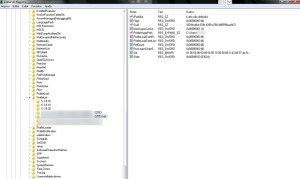
0 comments:
Postar um comentário